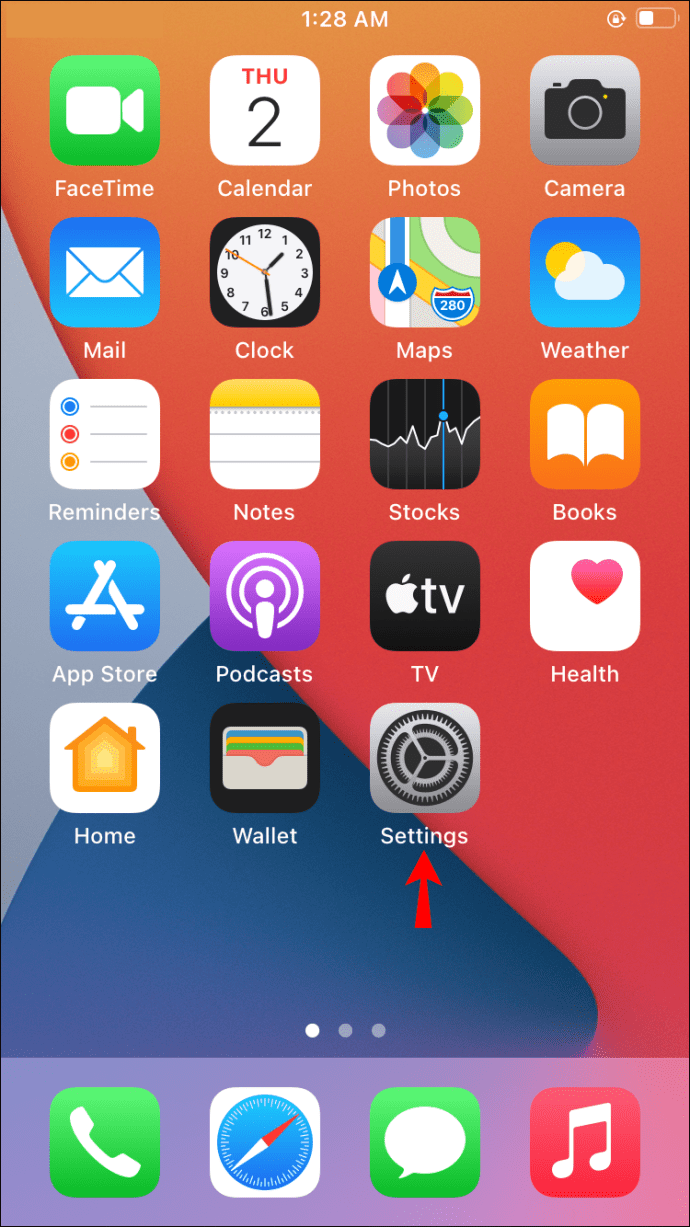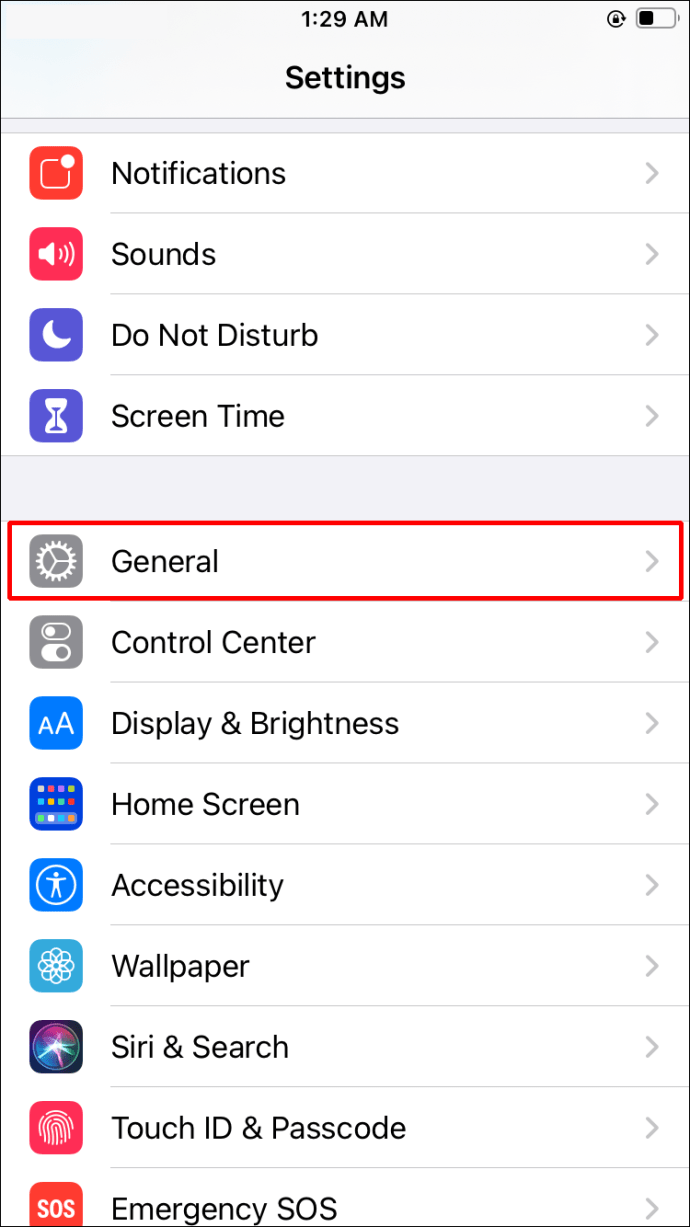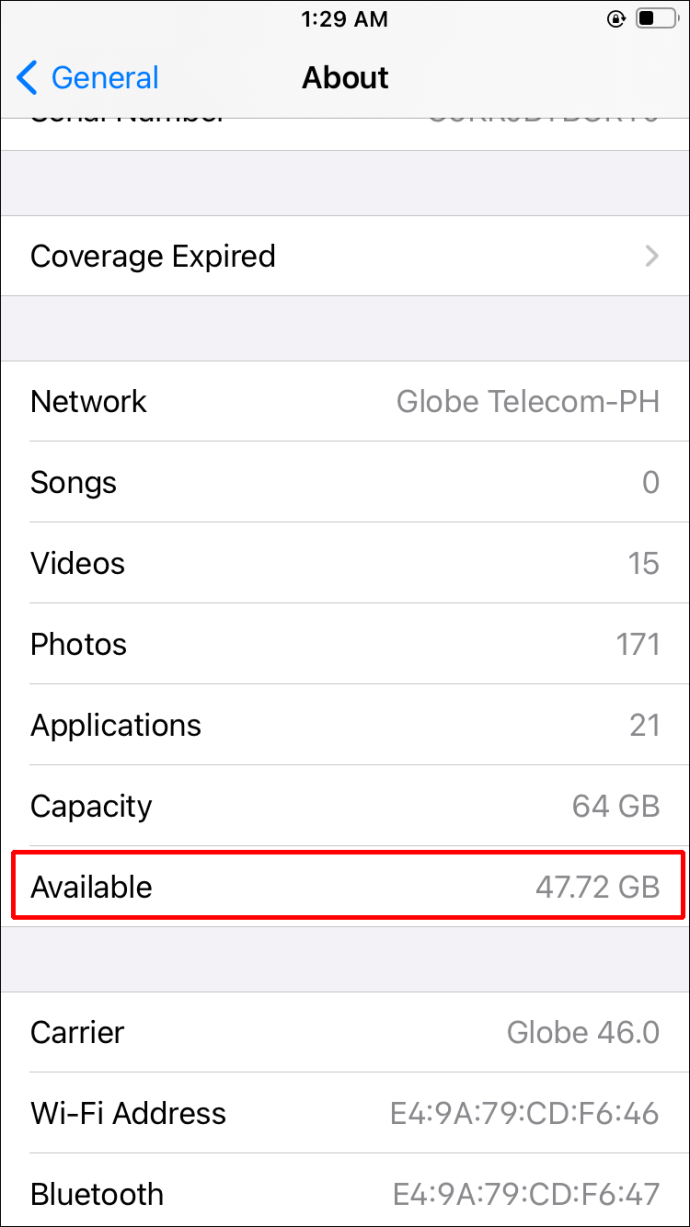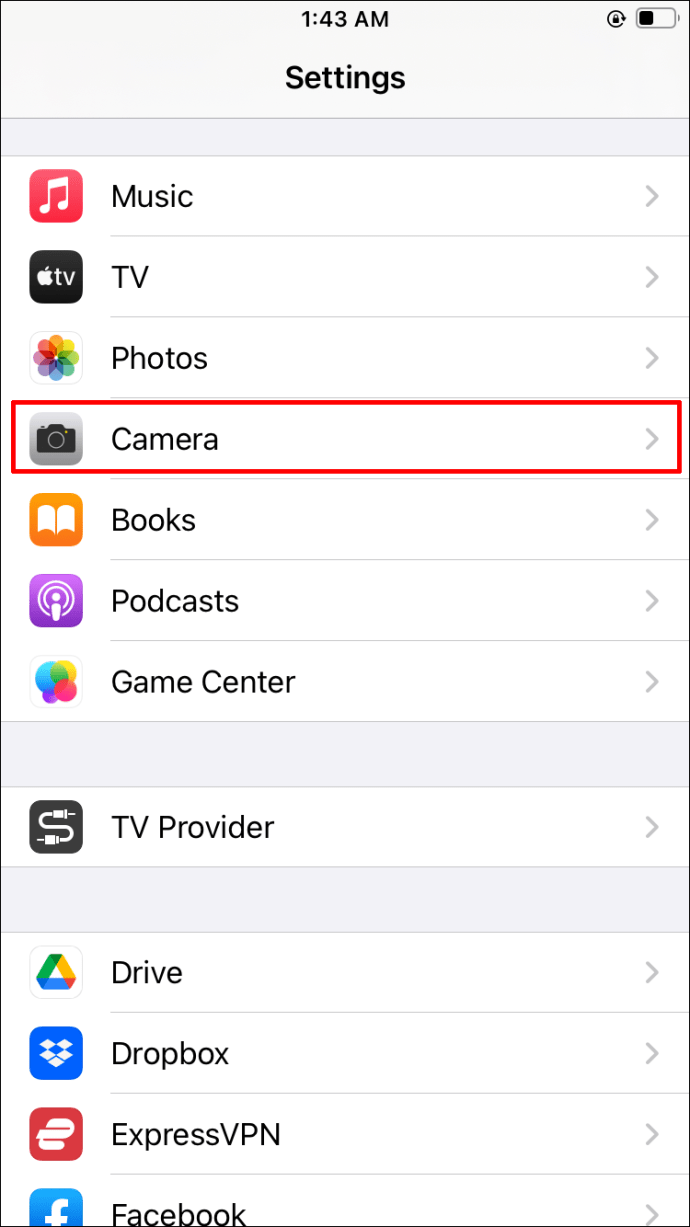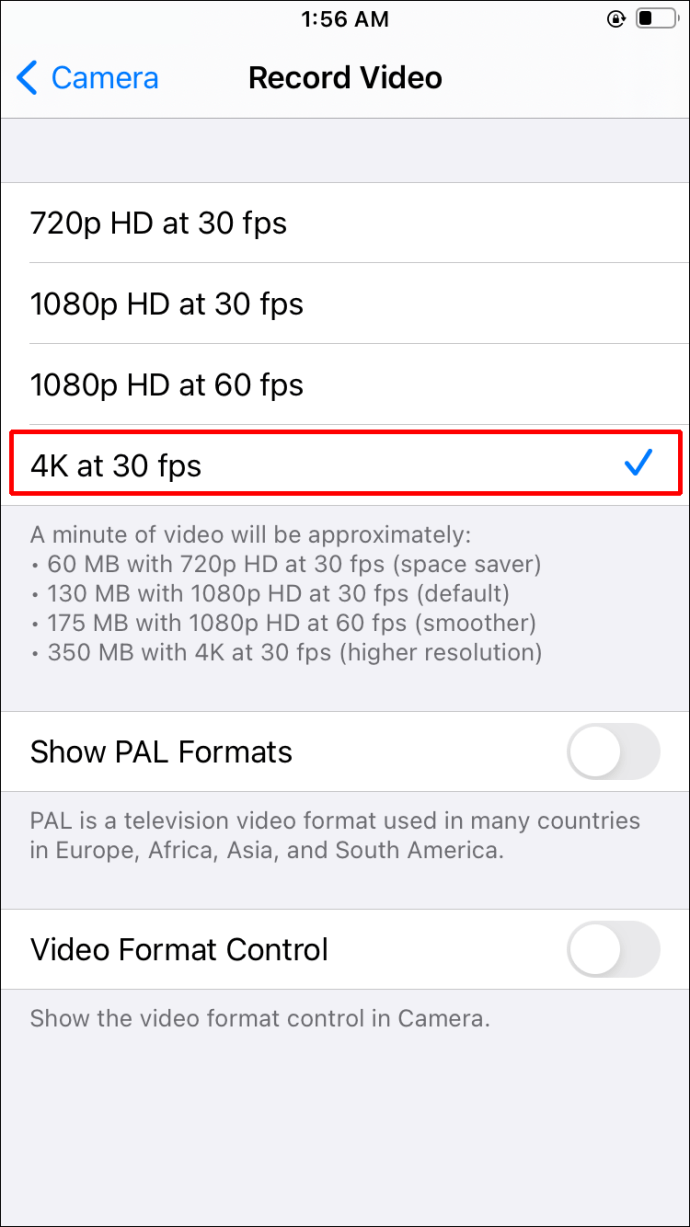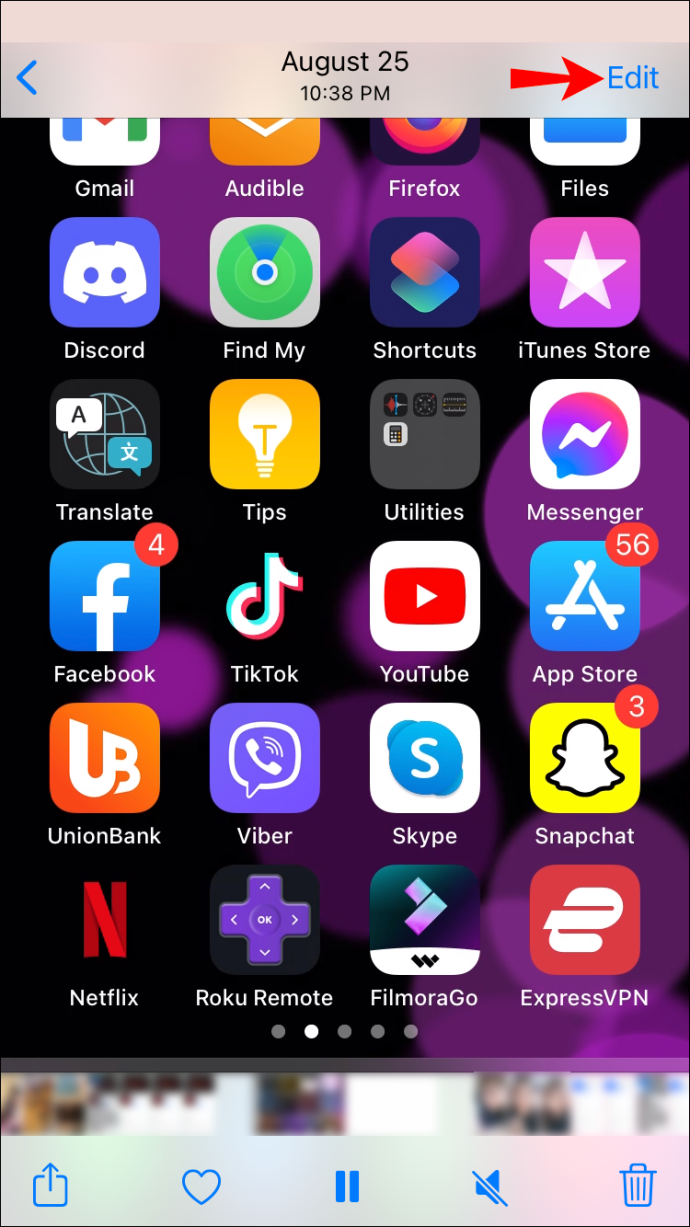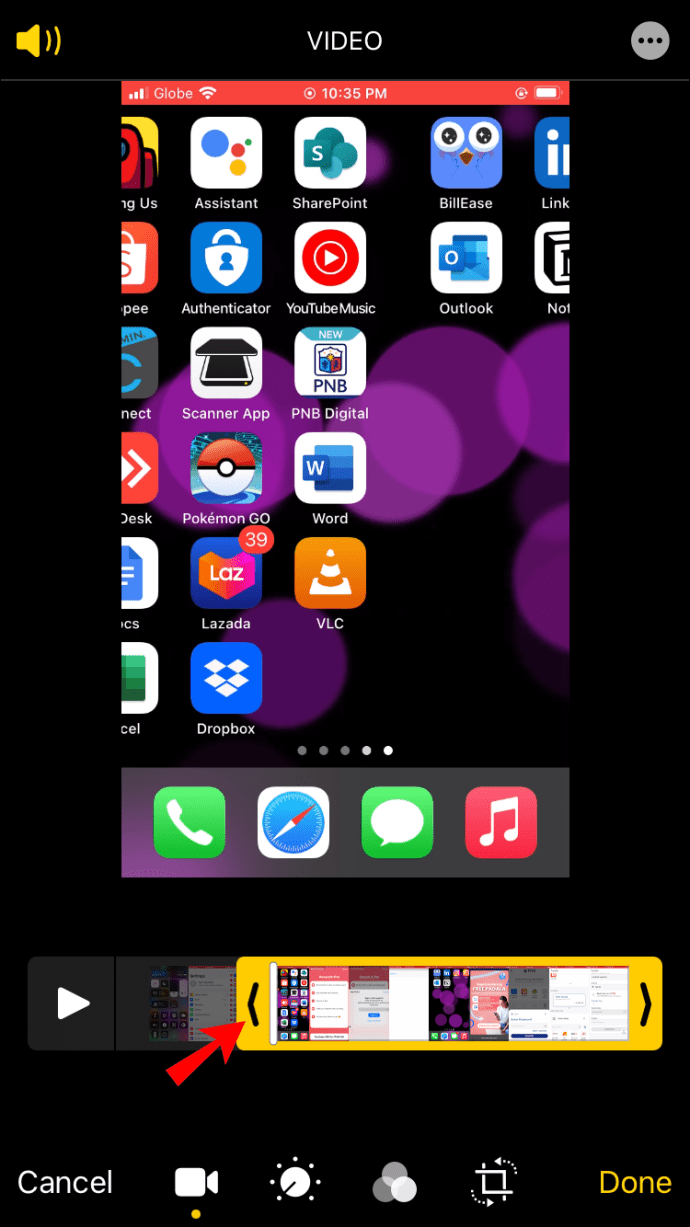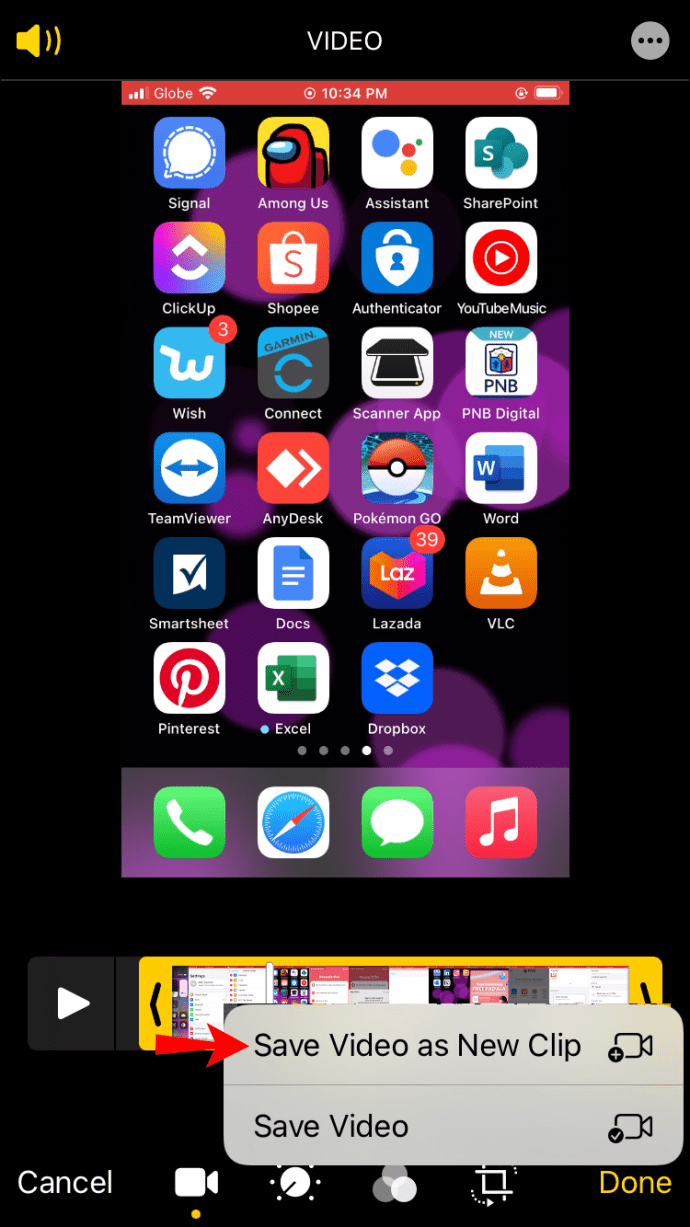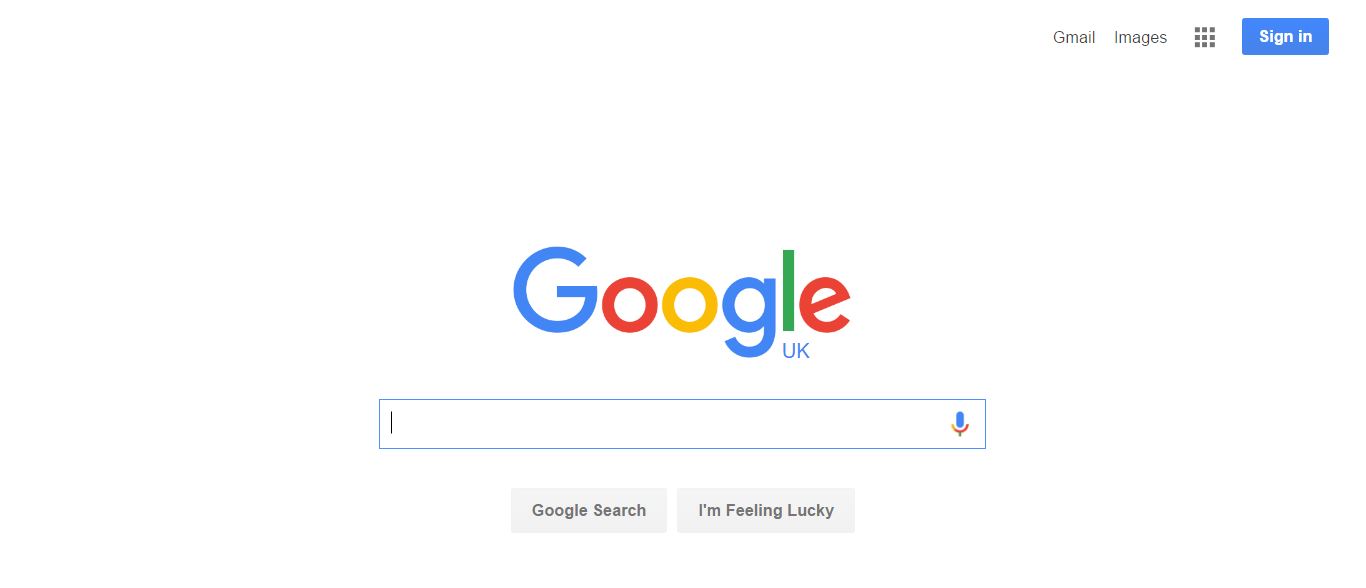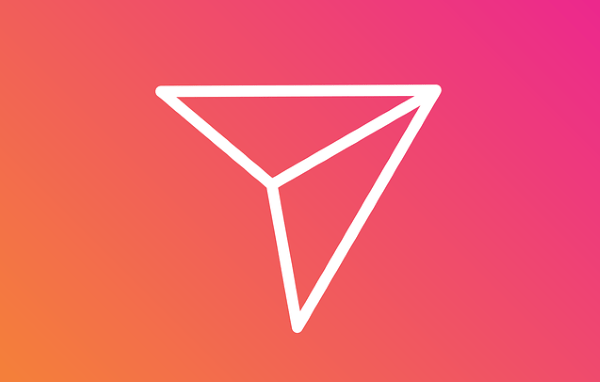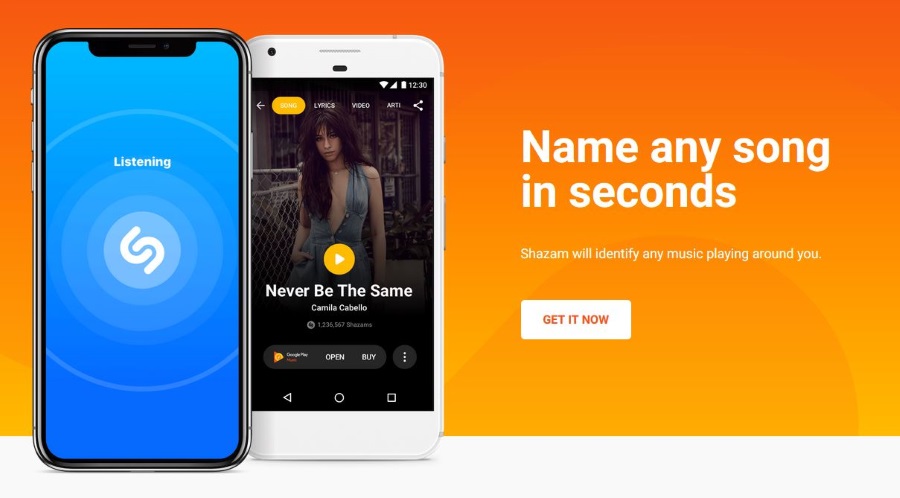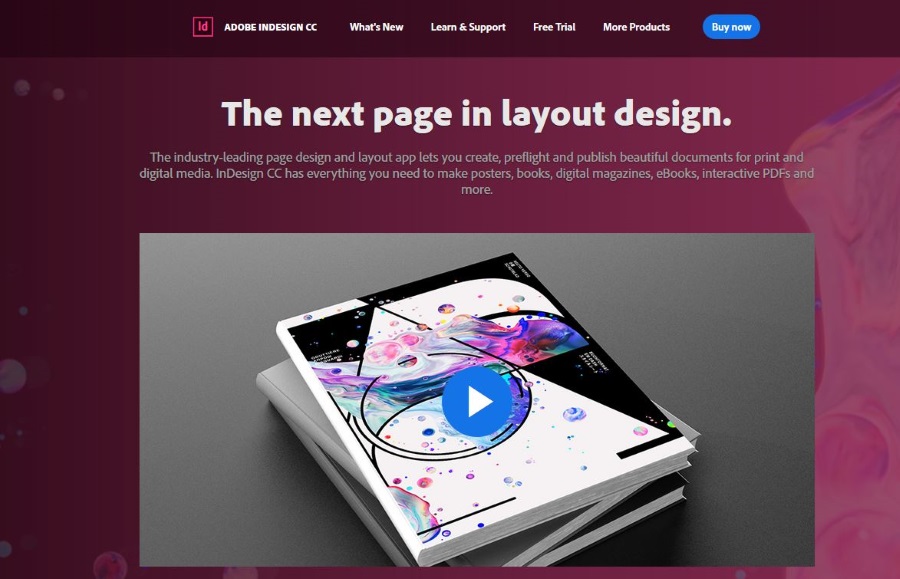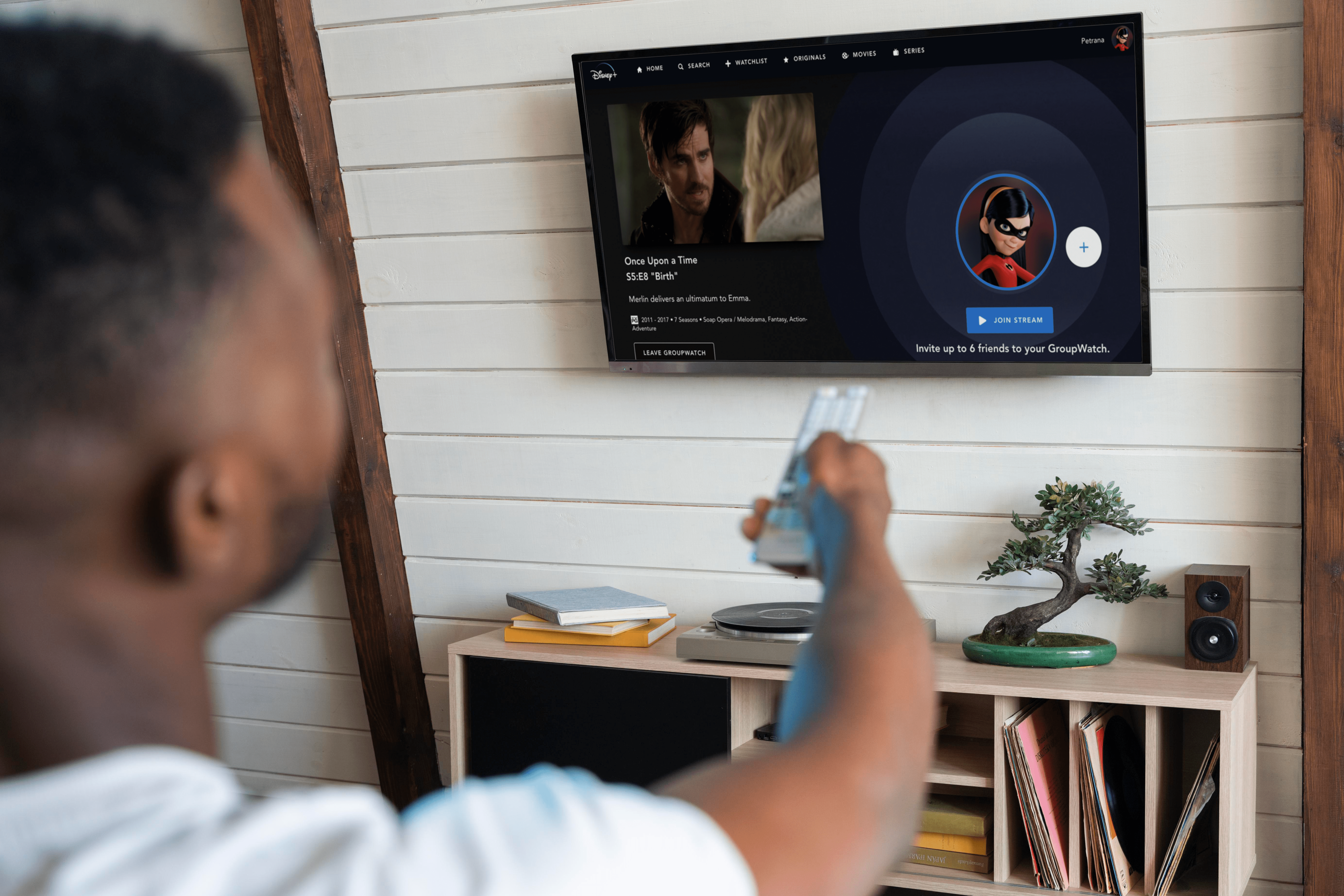Se ti stai chiedendo per quanto tempo un iPhone può registrare, la risposta breve è che non ha limiti prestabiliti, ma dipende. Lavorerai a un nuovo progetto che prevede le riprese utilizzando un iPhone? Hai visto le clip "Scatto su iPhone". Ora è il momento di abbracciarli in pratica. Questa guida tratterà i fattori che contano di più quando filmi utilizzando un iPhone e offrirà alcuni suggerimenti lungo il percorso.

Quanto tempo può registrare un video su un iPhone?
L'iPhone è un'ottima sostituzione della fotocamera grazie all'attenzione di Apple sulla creazione di fotocamere per telefoni di prim'ordine e sulla fornitura di app raffinate per l'editing. La lunghezza massima dei video di un iPhone dipenderà principalmente dal modello di iPhone, dagli fps del video, dalla risoluzione, dal formato e da altri dettagli come la batteria disponibile.
Archiviazione: una cosa da tenere in considerazione durante le riprese con un iPhone
L'archiviazione è parte integrante del processo di ripresa in quanto influisce sulla durata di un video. Questa sezione tratterà i diversi modi per affrontare lo stoccaggio.
Il tuo spazio di archiviazione disponibile
La memoria interna è un fattore cruciale da considerare quando si riprendono videoclip. A meno che tu non disponga di 512 GB di spazio di archiviazione, alla fine avrai bisogno di spazio aggiuntivo per il tuo dispositivo. I proprietari di Android possono espandere facilmente il proprio spazio di archiviazione; tuttavia, non puoi dire lo stesso di un iPhone. Ad esempio, Android e molti altri telefoni hanno uno slot per schede SD, ma l'iPhone no.
Se non sei sicuro, segui questi passaggi per scoprire quanto spazio libero ha il tuo iPhone:
- Apri "Impostazioni".
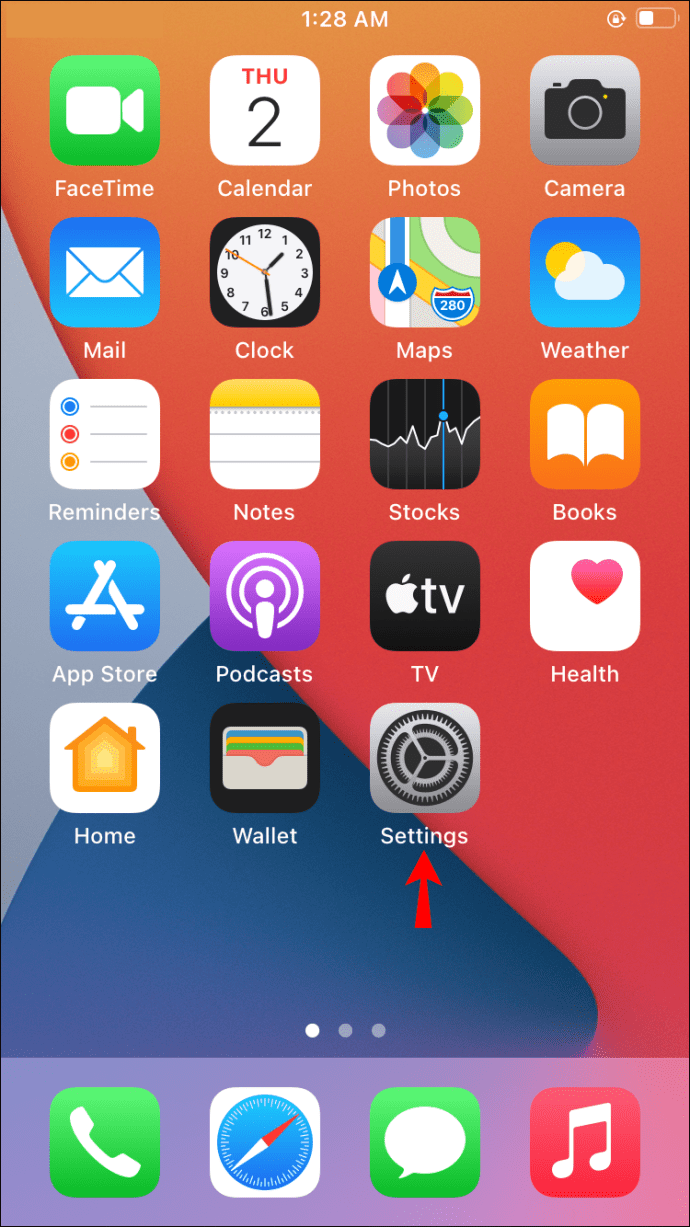
- Seleziona "Generale".
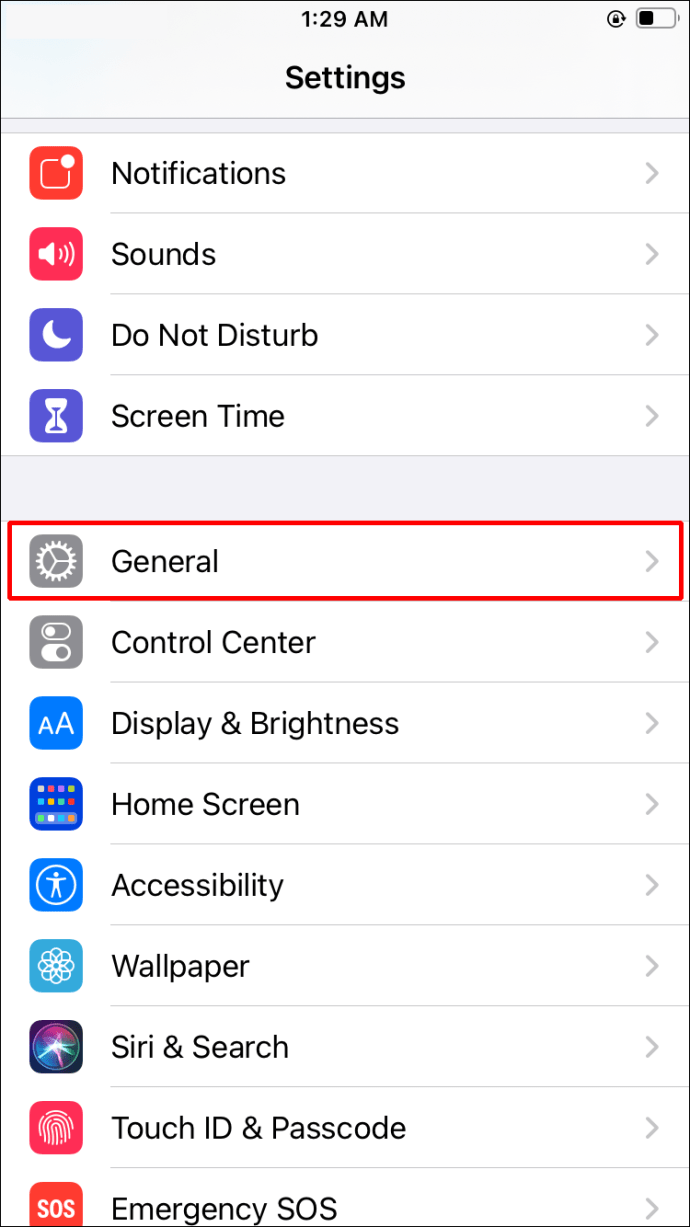
- Tocca "Informazioni" e trova "Disponibile", che mostra lo spazio di archiviazione disponibile.
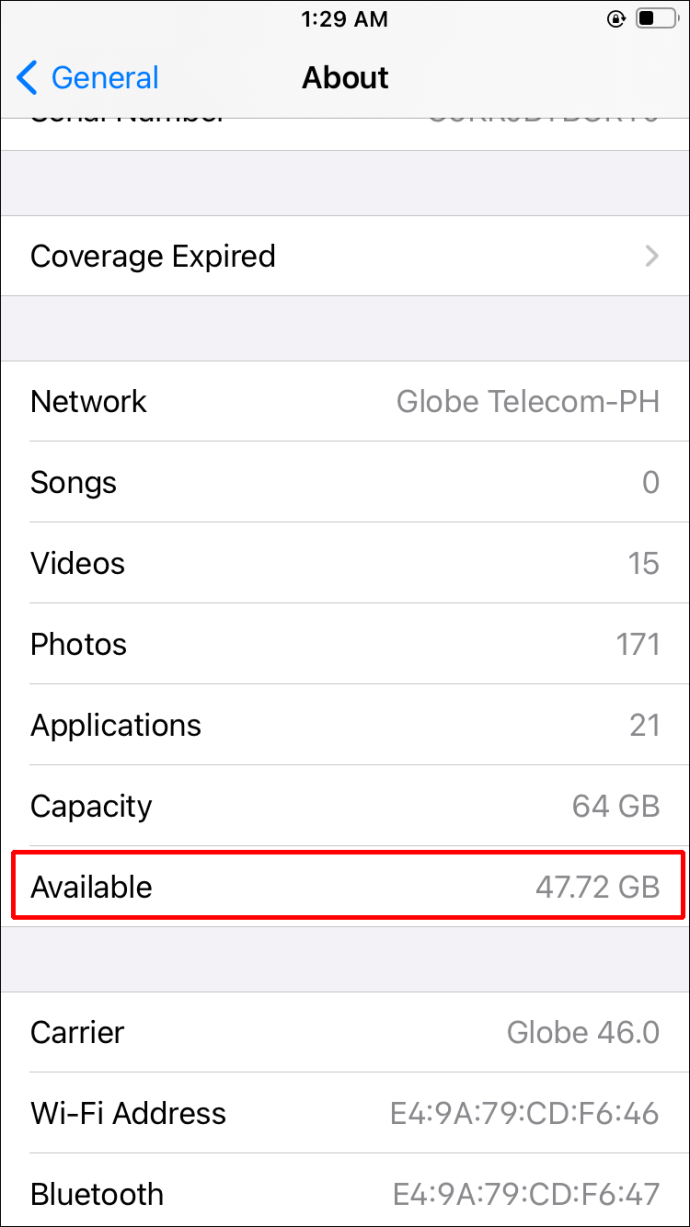
Chiavette USB
Se la tua memoria interna non è sufficiente, puoi optare per le chiavette USB. Sebbene non siano esattamente esteticamente gradevoli, compensano offrendo una buona funzionalità di archiviazione. Per utilizzare questi accessori leggeri, è necessario collegarli tramite la porta di ricarica. Molti produttori li producono, come LEEF.

Dischi rigidi connessi Wi-Fi
Anche se non ti serviranno durante la registrazione, puoi optare per dischi rigidi connessi al Wi-Fi per archiviare i tuoi video registrati. Assicurati che supporti il tuo iPhone. Il vantaggio di questo è che puoi persino aggiungere terabyte di spazio di archiviazione al tuo telefono. Gli svantaggi sono la minore portabilità e un ecosistema di app diverso.
Tuttavia, puoi utilizzare questa opzione di archiviazione, non solo con il tuo telefono, ma condividere video tra altri dispositivi. Questa opzione è particolarmente utile se utilizzi spesso un computer e altri dispositivi a casa.

Custodie con memoria e batteria
Un'altra opzione di archiviazione è ottenere custodie dotate di spazio di archiviazione aggiuntivo, anche se è necessario verificare se qualcuno le realizza per il proprio modello. Alcuni casi come questi sono dotati anche di una batteria. La potenza extra può essere utile per lunghe sessioni nel caso in cui non riuscissi a trovare fonti di energia migliori.

Nube
Puoi scegliere di caricare i tuoi video sul cloud per creare spazio per le riprese future. Apple iCloud, OneDrive, Google Drive e Dropbox sono solo alcune delle tante alternative disponibili. Vengono tutti con una versione gratuita e a pagamento, quindi vale la pena provarli.
La risoluzione può variare lo spazio e la lunghezza di un video
Il tuo iPhone può realizzare video utilizzando risoluzioni diverse. Risoluzioni inferiori richiedono meno spazio, consentendoti di realizzare più video utilizzando lo stesso spazio di archiviazione, come previsto. Quindi, questo compromesso è tra qualità e quantità.
Gli iPhone più recenti possono registrare senza sforzo almeno risoluzioni 720p e 1080p. A partire dalla serie iPhone 6S, i prossimi iPhone in linea aggiungono risoluzioni 4K HD e acquisizioni al rallentatore a 120 e 240 fotogrammi al secondo.
Oltre alla risoluzione, anche il formato di codifica video è importante quando si tratta di archiviazione. I dispositivi con iOS 11 utilizzano HEVC per impostazione predefinita.
Per modificare il formato di registrazione:
- Vai alle impostazioni."
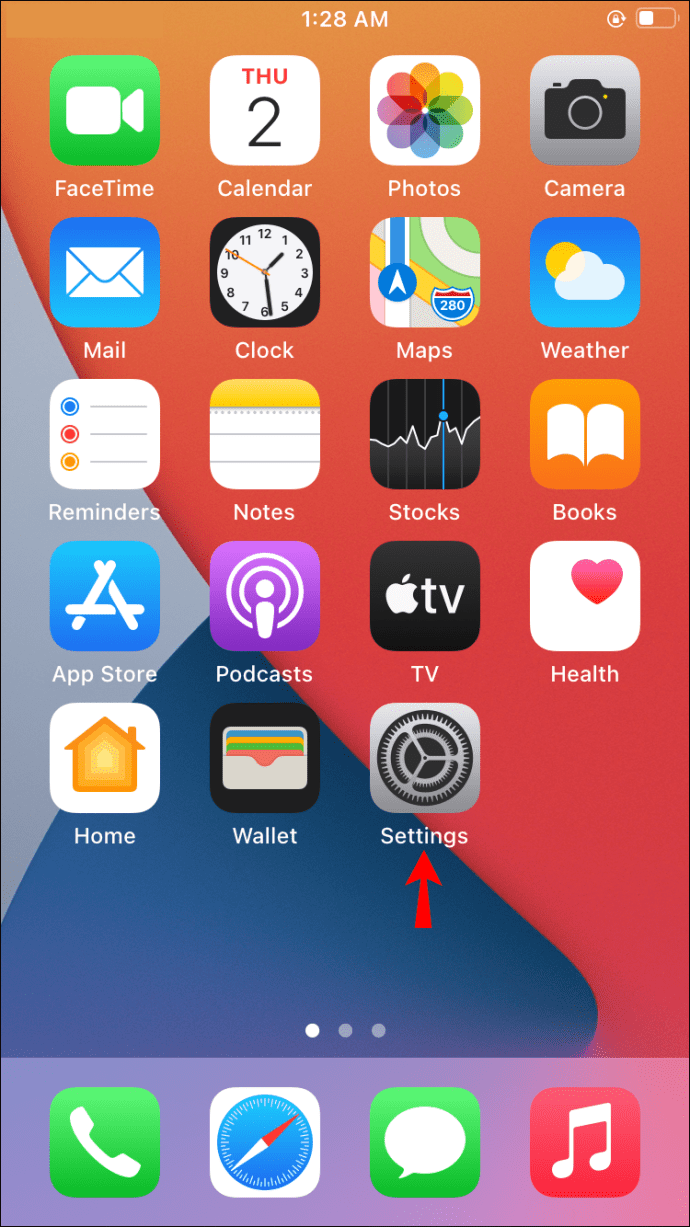
- Seleziona "Fotocamera" e poi "Formati".
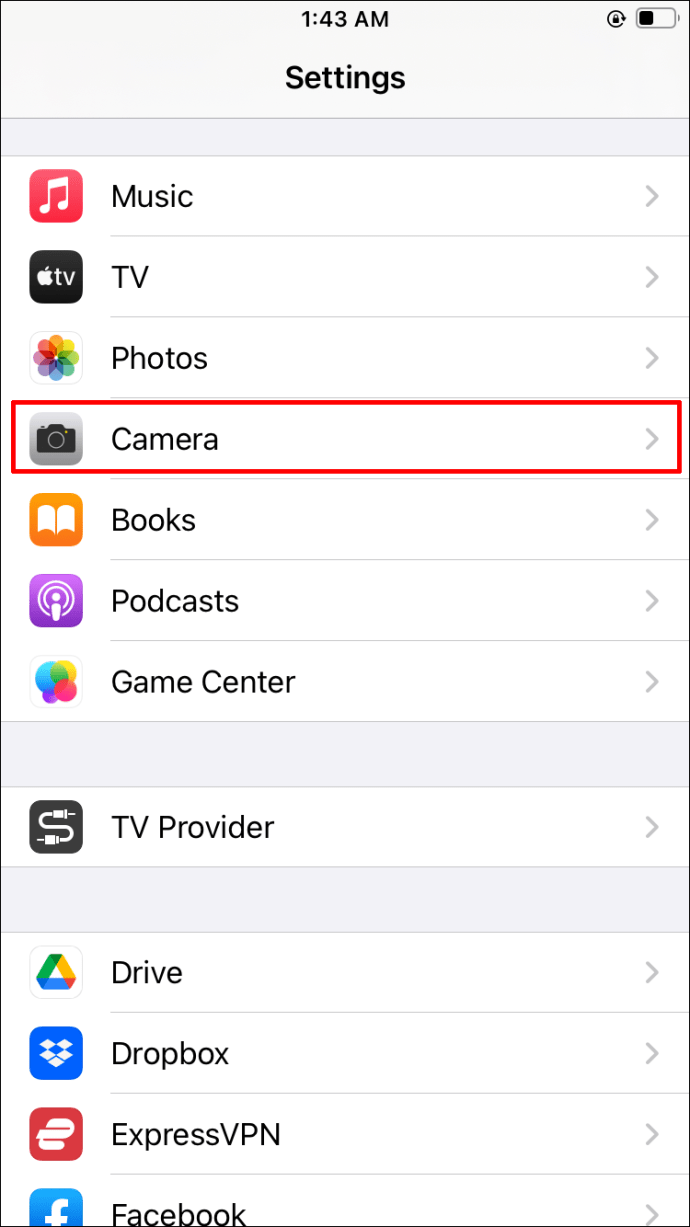
- Scegli "Alta efficienza".
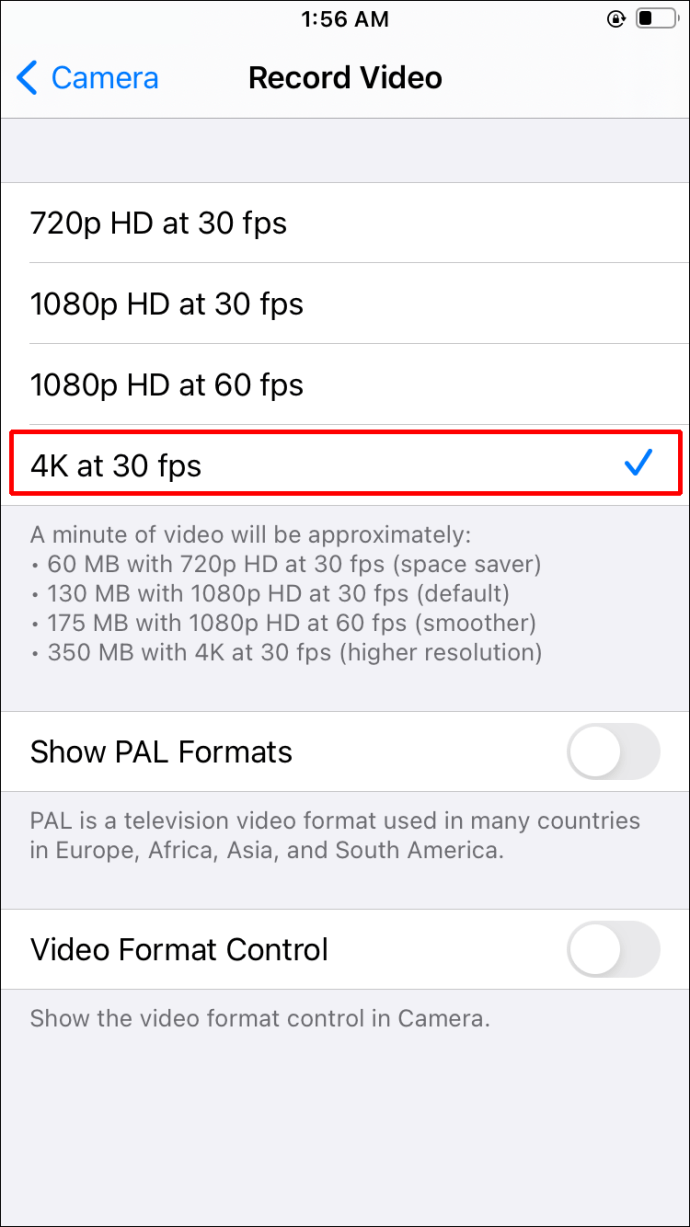
Alta efficienza è l'abbreviazione di codifica video ad alta efficienza, HEVC o h.265.
Ad esempio, secondo Apple, i video 1080p della durata di un'ora ripresi a 60 fps utilizzano circa 11,7 GB per l'h.264. L'HEVC riduce quasi della metà tale importo, in particolare a 5,4 GB.
Esempi di lunghezza video con diverse opzioni di registrazione
Tutte le seguenti opzioni di registrazione, come fps, formato (HEVC) e risoluzione, produrranno un video da 12 GB:
- I film 720p HD a 30 fps realizzeranno un video di 5 ore che utilizza 12 GB.
- 1080p HD a 30 fps produrrà un video di circa 3 ore e 15 minuti.
- 1080p HD a 60 fps farà un video lungo 2 ore.
- 1080p HD in slow motion a 120 fps produrrà un video di 1 ora e 6 minuti.
- 1080p HD in slow motion a 240 fps produrrà un video di 24 minuti.
- 4K HD a 24 fps creerà un video di 1 ora e 24 minuti.
- 4K HD a 30 fps realizzerà un video di 1 ora e 6 minuti.
- 4K HD a 60 fps produrrà un video di 30 minuti.
I tempi di registrazione dati si scaleranno con più spazio di archiviazione che è proporzionale e diminuisce nel peggiore dei casi. Quindi, se hai 24 GB, puoi aspettarti che la lunghezza del video precedente raddoppi circa.
Suggerimenti per la registrazione di video su iPhone
Dai un'occhiata ai seguenti suggerimenti per ottenere il massimo dai tuoi video.
Usa alternative migliori all'app Apple Camera predefinita
Forse vuoi produrre video di qualità superiore rispetto a quelli offerti dall'app Apple Camera ufficiale. In tal caso, puoi optare per l'utilizzo di un'altra app di registrazione video, come Filmic Pro, disponibile nell'App Store. Questa app ti consente di utilizzare 50 Mbit/Sec, un bitrate più elevato rispetto allo standard 24 Mbit/Sec. Considera che più alto è il bitrate, più spazio occuperà il video.
L'illuminazione è importante
Assicurati che l'area in cui registrerai sia ben illuminata. La luce è un fattore che influenza tutte le fotocamere mobili. Inoltre, cerca di non utilizzare fonti di luce diverse poiché l'obiettivo della fotocamera può avere difficoltà quando si combinano i diversi colori emessi da ciascuna fonte di luce.
Regola la luminosità dello schermo per la registrazione
Se hai intenzione di registrare per una lunga sessione, avere la luminosità dello schermo il più bassa possibile ridurrà il consumo della batteria. Ciò consente sessioni leggermente più lunghe se, per qualche motivo, non è possibile caricare l'iPhone durante la registrazione.
Regola il bilanciamento del bianco
Se vuoi assicurarti che il tuo video appaia naturale e abbia i colori giusti, puoi regolare manualmente il bilanciamento del bianco. La regolazione del bilanciamento del bianco consente di ottenere il maggior numero possibile di colori accurati.
Registra orizzontalmente con un supporto e utilizzando la modalità aereo
Assicurati di registrare i tuoi video in orizzontale mentre sei in modalità aereo. Se necessario, porta un supporto sul tavolo per la stabilità. Questa combinazione consente una migliore uscita video, consente di risparmiare batteria e aumenta la produttività eliminando le distrazioni impreviste.
Griglie e regola dei terzi
Usa la regola dei terzi per inquadrare adeguatamente la tua produzione. Questa regola viene utilizzata nella fotografia e nei video. Descrive la struttura compositiva di base del tuo film. Per usarlo, attiva la griglia dell'app della fotocamera per l'acquisizione.
Ne vale la pena un buon microfono
Un buon suono può fare la differenza. Quindi, se non sei soddisfatto del microfono del tuo telefono, puoi optare per un microfono esterno di alta qualità per assicurarti che la tua qualità del suono sia di prim'ordine.
Assicurati che il microfono sia compatibile con il tuo modello.
Riduci i tuoi video per risparmiare spazio
Puoi sempre ridurre qualsiasi video per ottenere quello spazio extra, indipendentemente dal tipo di video. Dai un'occhiata a questi passaggi per tagliare i video su iPhone:
- Apri il video che vuoi tagliare.
- Seleziona "Modifica" in alto a destra o in fondo allo schermo.
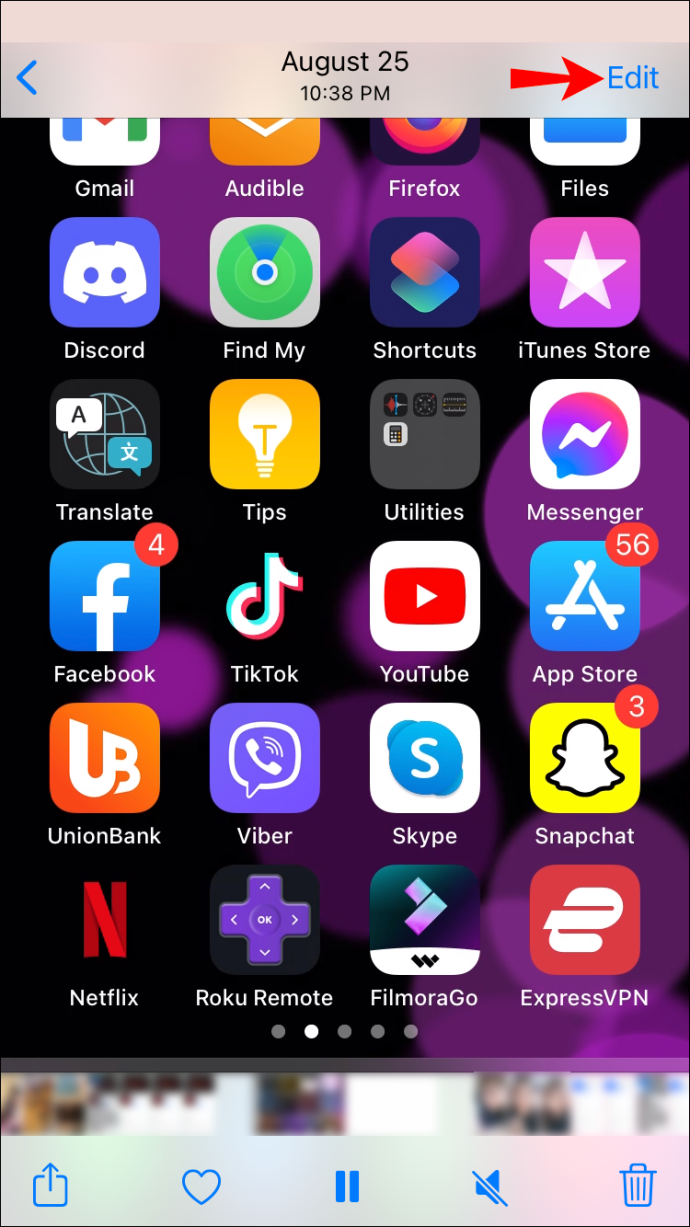
- Tocca un bordo dello scrubber video che si trova nella parte inferiore dello schermo. In questo modo verranno visualizzate le maniglie di modifica gialle.
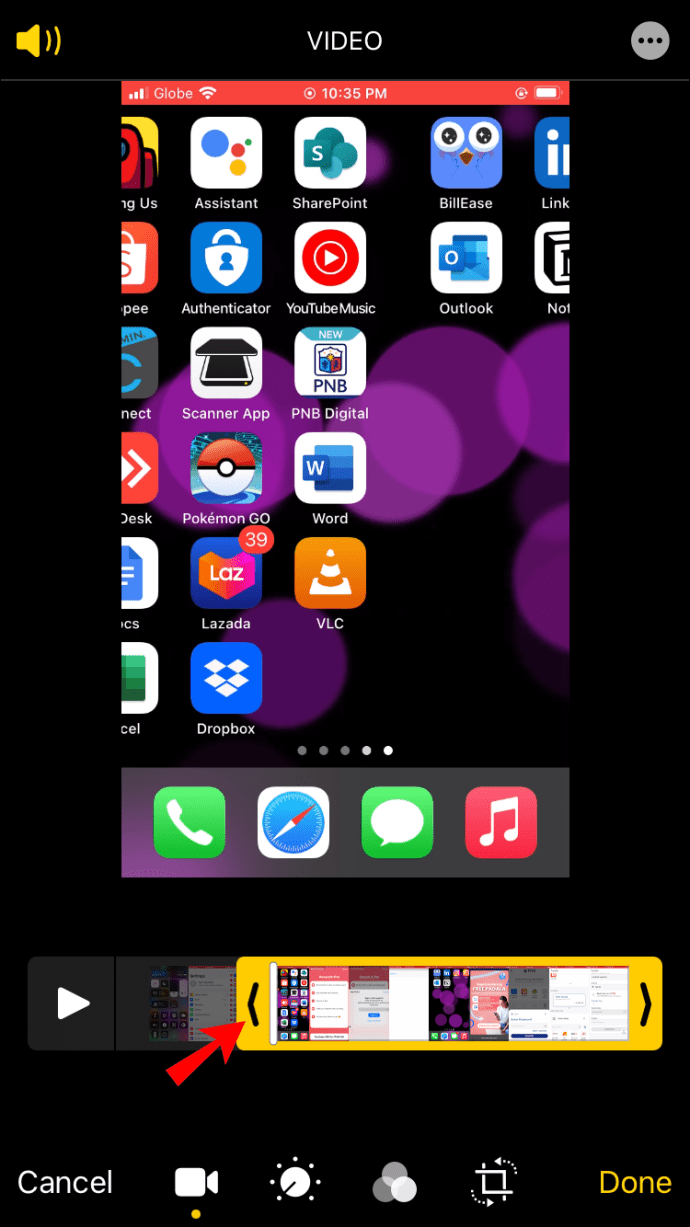
- Sposta le maniglie di modifica dove vuoi iniziare e finire il tuo video.
- Tocca "Fine" e "Salva come nuovo clip".
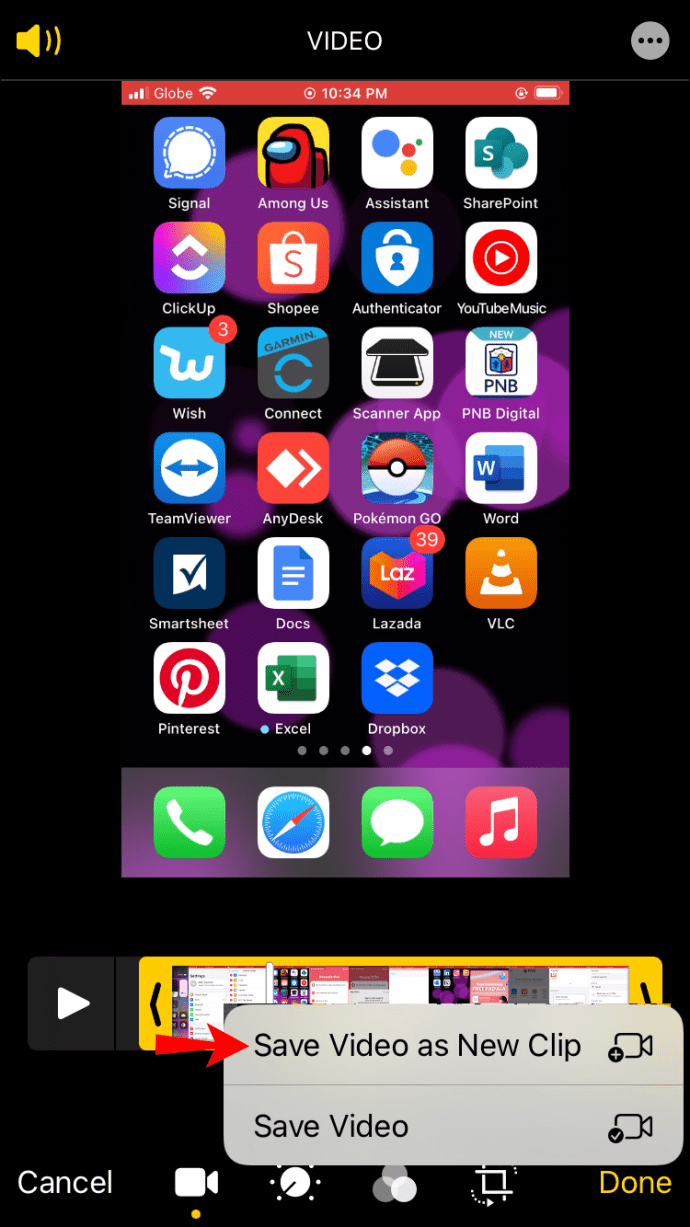
Filma alcune riprese lunghe usando l'iPhone
Apple di certo non si sottrae al fatto che i suoi telefoni effettuino registrazioni di qualità. Ad esempio, la società ha registrato ufficialmente un video di cinque ore chiamato "Hermitage" utilizzando l'iPhone 11 Pro. Questo video è stato girato in 1080p continuo e ha una durata di 5 ore e 19 minuti. Alla fine delle lunghe riprese, l'iPhone aveva ancora il 19% di batteria.
Tuttavia, alcune persone hanno riferito che le registrazioni video dell'iPhone sono state improvvisamente chiuse a volte. Ciò è avvenuto in modo casuale, anche se solo quando stavano registrando film molto lunghi.
Sebbene l'iPhone 11 Pro stabilisca un record eccezionale per le riprese a batteria, in pratica, la batteria di qualsiasi iPhone si scaricherà molto più velocemente quando si utilizzano app non predefinite come Filmic Pro, soprattutto più vecchio diventa un telefono. Quindi, sarebbe meglio se mantenessi il telefono collegato durante la registrazione.
Qual è il tuo video registrato più lungo fino ad oggi? Cosa e come hai intenzione di girare prossimamente? Fatecelo sapere nella sezione commenti qui sotto.